Техничка начнется только в следующем блоке, поэтому если предыстория не интересна – смело пролистывай.
Яндекс 360 — это уже третья (на моей памяти) реинкарнация одного и того же сервиса для хостинга почты и DNS для собственных доменов. Изначально я начал пользоваться этим функционалом в 2013 году и тогда он назывался Яндекс ПДД (почта для домена) и имел незатейливый интерфейс. Главное он работал, работал качественно и был бесплатен.
Далее в 2017 он переименовался в Яндекс Коннект и переехал на новый домен. Возможно, уже тогда появился платный функционал, но это меня не сильно потревожило, т.к для меня это было не заметно. В 2020 Яндекс выкатил новую замену – Яндекс 360. В тот момент, с точки зрения админа своих почтовых доменов я даже не заметил разницу. Чуть позже началось продвижение платных услуг и чем дальше в лес, тем голоднее комары постепенно их продвижение становилось все более навязчивым и агрессивным.
Вводные по моему использованию ресурсов Яндекса:
- За 10 лет у меня накопилось 10 доменов на сервисе.
- От 1 до 15 ящиков на каждом домене.
- Забегая вперед общий объем почтовых переписок по всем доменам – менее 10Гб.
Летом 2022 я поддался на рекламу и купил на 1 месяц подписку для одного домена, оплатив с р/с ИП. Мне просто хотелось посмотреть на функционал. Сумма подписки напрямую зависит от количества ящиков и что бы сократить размер платежа я удалил бесполезные ящики на этом домене и оставил только 5шт. Всеми пятью ящиками пользовался я один. Заплатил чуть меньше 300р за каждый ящик.
Windows 10. Настройка электронной почты. Изучаем операционную систему самостоятельно
Через некоторое время я протестировал функционал Яндекс 360 (видеоконференции, календари и т.п.) и для меня он оказался практически бесполезными. Именно практически бесполезным, т.к. направлен на работу в команде, а я сам с собой могу договориться и без использования сервиса Яндекс 360. Далее я отказался продлевать подписку и думал, что история исчерпана.
В феврале 23 года мне поступил интересный звонок, который перевернул всё в верх дном. Мне позвонил менеджер из Яндекса и рассказал удивительную историю, что с 17 апреля для меня Яндекс 360 превратится в тыкву, если я не буду платить. Главное ограничение – исходящая почта больше не будет отправляться. Я, конечно, уже не помню в точности разговор и рассказываю о нем как мне запомнилось.
Во-первых я не уточнил на сколько доменов будут введены санкции, но быстро прикинул в голове цифру около 7-10тыс ежемесячно за все домены, озвучил это менеджеру, и он меня никак не поправил. Исходя из этого я понял, что меня просто разводят на деньги, а т.к. у меня лежал сервер hp360 gen9 дома и у меня никак не доходили руки разместить его в дата-центре, я принял решение, что пора заканчивать с этими облачными сервисами и поднимать свой почтовый сервер.
При этом, если зайти на admin.yandex.ru отображается такое уведомление:

Chrome — как создать ярлык сайта Google и Gmail на рабочем столе. Быстрый доступ к сайтам!
А еще один раз столкнулся с такой ошибкой при подготовке статьи:

Забегая вперед скажу, что Яндекс на самом деле запланировал ввод ограничений только на тот домен, где ранее был платный сервис 360. Это значительно уменьшало ежемесячную сумму и возможно даже 1.5 тыс рублей ежемесячно не стоили всех трудов по размещению сервера и развертыванию собственного решения. Ведь за размещение сервера + cisco asa + подсеть /28 в Tier II я теперь плачу чуть меньше 8тыс рублей ежемесячно. Хотя, говоря по правде, свой сервер в ДЦ это свой сервер в ДЦ и куча возможностей (ведь не только почтовый сервер можно запустить)! Факт введения санкций только в отношении одного домена я узнал значительно позже и теперь это меня мало волнует.
Муки выбора решения
Я не являюсь почтовым админом и последний раз разворачивал свой собственный почтовый сервер на линухе лет 12 назад. Хотелось бесплатное решение из коробки. Смотрел в сторону зимбры и пиратской инсталляции эксченджа. Но главные минусы этих продуктов – это монстрообразные штуки, которые мне не понятно как поддерживать в будущем. Случайно мне попалось упоминание Mailu.
Концепция отличная – контейнеры с опенсорс продуктами и всё работает из коробки. Единственное смущало, что проект завис в развитии и последний релиз 1.8 был в середине 21 года. А т.к. я немного знаком с контейнерами и кубером, то этот вариант мне казался более перспективным, нежели зимбра. За то время, пока я решал вопросы с размещением сервера вышел релиз 2.0 и после все сомнения были отброшены.
Развертывание
Из реальных требований под развертывание:
- Белый ip адрес (не попавший в спам базы).
- PTR запись для вашего ip адреса.
- Корректно настроенный DNS для домена (использую bind9 на другой виртуалке)
Linux x64 с возможностью установить docker и docker-compose (использовал oracle linux 9.1). - Пара ядер на сервере (выдал 4 для этой виртуалке, но это избыточно).
- Пара гигов оперативы (выдал 6Гб для этой виртуалке, но это избыточно, т.к. в памяти выше 1.5-1.6 гигов лежит только кэш).
Устанавливаем ОС на целевом сервере. На данном этапе я предпочел выделить отдельный раздел для каталога /mailu (размер оценивайте сами, мусора и логов там не будет. Основная нагрузка – почтовые ящики).
- Ставим на целевом сервере docker и docker-compose.
- Опционально. Для docker-compose я люблю добавлять алиас в .bashrc: alias d=’docker-compose’
- На сайте формируем docker-compose файл из своих хотелок
- На целевом сервере, если это не было сделано ранее создаем каталог /mailu и качаем 2 файла, полученные на предыдущем шаге в этот каталог.
- После в этом каталоге запускаем d up -d
- И устанавливаем пароль на админскую учетную запись docker-compose -p mailu exec admin flask mailu admin admin mydomain.org PASSWORD
Реально на 5 шаге происходит «магия». За 1 запуск nginx сразу получит все сертификаты от letsencrypt. Все сервисы запустятся и сразу же из коробки будет tls для imap, smtp и pop3. Меня это очень впечатлило.
Минусы системы после развертывания
Антивирус: контейнер с антивирусом не может обновить базы, т.к. возможно российские ip адреса заблокированы. Поэтому толку от такого ClamAV нет. Я его остановил. Как решить эту проблему я не нашел, т.к. было не до этого и я не искал. Если кто знает как завернуть траффик одного контейнера в vpn – подскажите в комментариях.
URI Админки: сделал вывод, что указывать в конфигураторе «Postmaster local part» что-то секретное нет никакого смысла. Путь прослеживается сразу из формы авторизации.
Snappymail: В качестве веб морды выбрал snappymail. Если выбрать отображение по 1000 писем на странице, то вообще не работает. Если по 100, то очень долго и притормаживает из-за долгого выполнения php кода.
Есть косяк в интерфейсе админки. Он меня поставил в ступор. После развертывания и добавления домена веб интерфес подсказывает какие необходимо внести записи на DNS сервере. Но при этом нет полей касаемо DKIM.
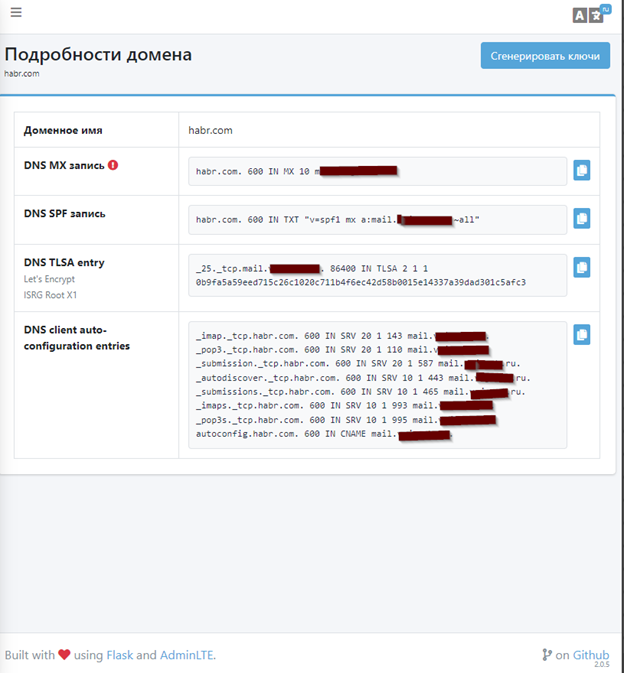
Оказалось, что необходимо нажать кнопку «Сгенерировать ключи», чтобы появились поля для настройки DKIM. Мне кажется это как-то не очевидно. Тем более при нажатии на кнопку выскакивает предложение «Вы собираетесь совершить regenerate keys for habr.com. Подтвердить?». Я раза только с третьего решился перегенерировать ключи, т.к. было лень bind9 переконфигурировать.
Результат меня удивил – появились ключи DKIM.
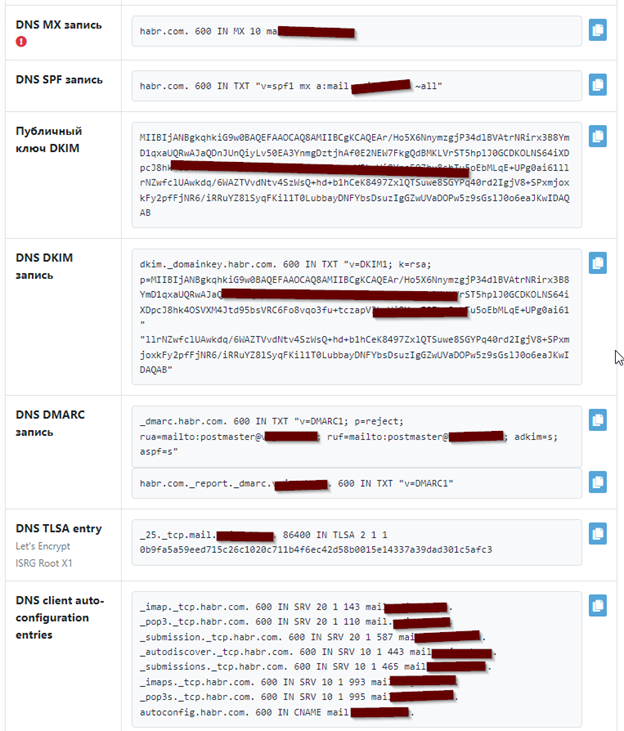
Так же есть проблема с передачей названий каталогов в fetchmail, но только закодированных в модифицированной utf-7 кодировке. Но об этом дальше.
Fetchmail: Собственно основная боль… У меня стояла задача перенести всю почту не потеряв ни единого письма.
Fetchmail ставится отдельным контейнером. Конфигурируется из веб морды основной системы. При этом нет какой-то общей админской части. Т.е. необходимо из под каждой почтовой УЗ настроить сбор писем на удаленном сервере. Так перенести пару-тройку ящиков еще можно, но когда их больше 10 ты будешь страдать.
Собственно, fetchmail в комплекте используется достаточно старый 5-ый релиз. В то время как 6-ой давным-давно вышел. Хотя на результат это никак не влияет. У fetchmail очень мало параметров по забору почты. Либо забирает все непрочитанные и сразу помечает их прочитанными, либо забирает всё без разбора.
Из веб морды можно настроить только 2 варианта: забираем непрочитанные и помечаем их прочитанными либо забираем всё и всё удаляем. Задание в планировщике по умолчанию выполняется раз в 10 минут.
Тут начались костыли с тем, что бы забрать всё, не перепомечая ручками все письма в ящике непрочитанными. Пришлось вытащить питоновский скрипт, запускающий fetechmail и крутить его в руках, что бы вмешиваться в передаваемые параметры. Благодаря этому удалось всё забрать из каталога INBOX и положить на собственный сервер, не удаляя на яндексе.
Пришел черед экспериментов с такими папками как Черновики и Отправленные. Во-первых оказалось, что если в вебморде вписать несуществующий каталог в почтовом ящике посередине списка существующих каталогов, то процесс оборвётся на несуществующем каталоге. Во-вторых я узнал о существовании модифицированного utf-7 для обозначения кириллических каталогов. Вот так выглядят реальные имена каталогов:
Источник: habr.com
Размещение электронной почты на рабочем столе
Через электронную почту происходит обмен колоссальным объёмом информации по всему миру. Люди любых профессий используют её как способ быстро довести данные до адресата. Существенная доля этой сферы приходится на различные бесплатные сервисы, предлагающие быструю регистрацию, практически неограниченный размер ящика, удобный интерфейс для работы в браузере.
Если вы рассылаете и принимаете письма каждый день по несколько раз, возникает необходимость вывести электронную почту на рабочий стол. Это позволит быстро обратиться к ящику, не набирая в браузере адрес. Ещё можно создать ярлык для отправки почты по определённому адресу.

Как вывести значок почты на рабочий стол — в нашей новой статье
Использование веб-интерфейса
Для того чтобы быстро зайти в web-интерфейс ящика на любом сервисе, можно создать ярлык на экране. Рассмотрим процедуру на примере сервиса Яндекс, как одного из самых популярных и многофункциональных ресурсов:
- Сделайте правый щелчок мышки на любом свободном месте экрана и выберите «Создать ярлык».
- В появившейся строке введите https://mail.yandex.ru.
- Придумайте название, например, «Почта Яндекс».

Таким образом, вы получите значок быстрого доступа к веб-интерфейсу почтового сервера
Такой ярлык отправит вас на стартовую страницу входа в почту и, если вы нажали на «Выход» во время предыдущего использования, то придётся ввести логин и пароль.
Вместо указанной ссылки можно скопировать адресную строку браузера, когда вы находитесь в почте. По аналогии можно вывести на рабочий стол создание нового письма: нажмите в web-интерфейсе кнопку «Создать» и, когда появится форма нового сообщения, скопируйте адресную строку и вставьте её в качестве пути ярлыка.
Таким способом можно вывести на стол не только Яндекс.Почту, но и любой другой сервис, действуя по аналогии.
Использование программ для работы с e-mail
Наиболее известная из всех программ — Microsoft Outlook, которая является ориентиром, по которому движутся и другие разработчики. Преимуществом использования именно программ, а не веб-сайта, является возможность быстро проверить, отправить, откорректировать, сортировать, сохранить сообщения. Существует возможность интеграции приложения с другими в среде Windows, например, с календарём, контактами, медиасодержимым, офисными приложениями.
Пожалуй, единственным минусом Outlook является его уязвимость перед вирусами. Но есть и более безопасные программы, например, конкурирующий с ним The Bat!. Не будем останавливаться на сравнении их характеристик, рассмотрим принцип выведения почтовой программы на рабочий стол:
- Зайдите в Пуск, найдите там необходимую программу, щёлкните по ней правой кнопкой мышки.
- В контекстном меню выберите «Отправить на рабочий стол (создать ярлык)».
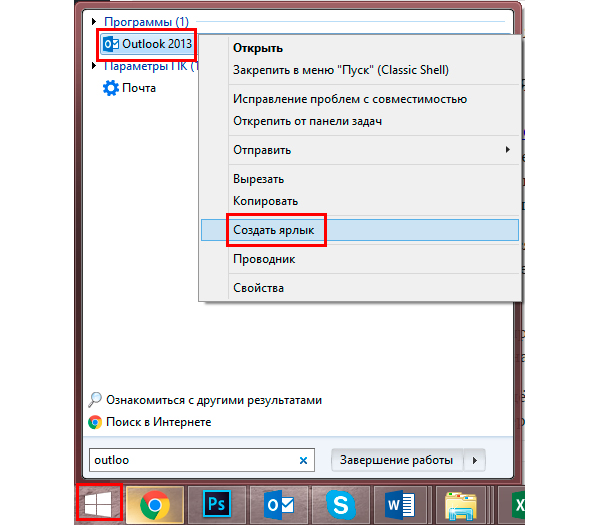
Действие вынесет значок почтовика на десктоп
Использование e-mail сервиса не исключает возможность иногда или постоянно прибегать к приложениям. Яндекс предлагает свободную возможность использовать свои ящики в любой почтовой программе. Для этого в её настройках укажите следующее:
- Настройки входящей почты:
- адрес сервера imap.yandex.ru;
- защита соединения SSL;
- порт 993.
- Настройки исходящей почты:
- адрес сервера smtp.yandex.ru;
- защита соединения SSL;
- порт 465.
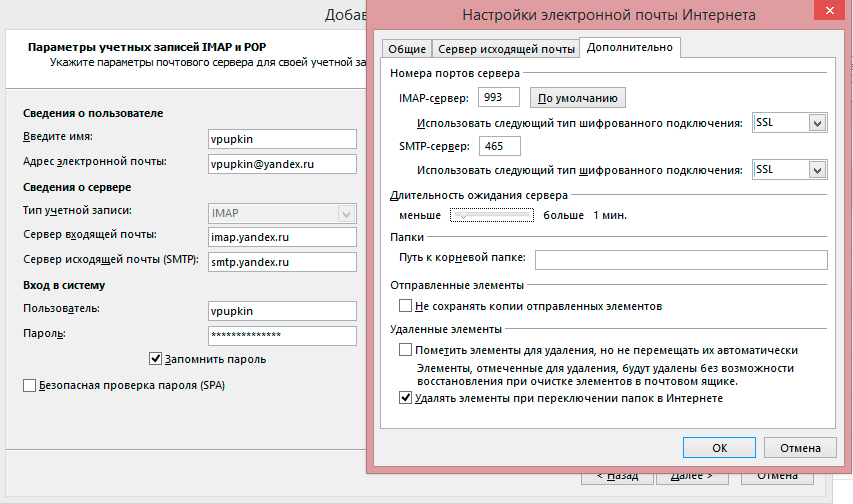
Похожим образом осуществляются настройки и других почтовых программ
Связь по протоколу imap позволяет сохранять и синхронизировать с сервером Яндекс исходящую корреспонденцию и получать к ней доступ с различных компьютеров и устройств.
Таким образом, возможно вывести на рабочий стол любой почтовый ящик, неважно, работаете вы в веб-интерфейсе или используете специальные программы. Можно создать несколько ярлыков с наиболее используемыми командами для быстрого обращения к ним.
Источник: nastroyvse.ru
Создаем ярлык почты Mail на рабочем столе ПК
Пользователям, которым приходится постоянно взаимодействовать с письмами по электронной почте, очень важно вовремя получать, обрабатывать и отправлять электронные сообщения. Для того чтобы открывать почтовую программу на компьютере максимально быстро, нужно вывести ее ярлык на рабочий стол. В данной статье будет подробно описано, как почту Майл.ру самостоятельно вывести на рабочий стол компьютера. Приведенные в материале инструкции будут полезны для пользователей сторонних почтовых клиентов, Mail.ru Агента и браузера Chrome.

Ярлык — что это такое
Перед тем как установить ярлык Майл.ру на рабочий стол, необходимо понять работу этого элемента. Ярлыком является простая ссылка к уже инсталлированной на персональный компьютер программе. Он располагается на рабочем столе и указывает путь к самой программе, расположенной в памяти электронного устройства. Иконка несет только одну функцию — она выполняет быстрый запуск необходимого ПО.
В случае с ярлыком для сервиса Майл.ру, иконка должна открывать уже установленный на компьютер почтовый клиент, например, программу Outlook или перенаправлять пользователя на страницу данного сервиса в удобном браузере, инсталлированный на устройстве. Создать ярлык непосредственно для страницы браузера возможно, но перед этим нужно установить удобный интернет-браузер и пройти авторизацию в аккаунте электронной почты через логин/пароль.
Установка для стороннего клиента
Итак, теперь попробуем создать ярлык на рабочем столе для сервиса Маил.ру самостоятельно.

Алгоритм действий при этом будет следующий:
- Включаем персональный компьютер и дожидаемся, пока завершится его загрузка.
- Потом в любом удобном месте рабочего стола нажимаем правую клавишу мышки.
- Далее во всплывающем окне сначала кликаем по «Создать», а потом выбираем в контекстном меню пункт «Ярлык».
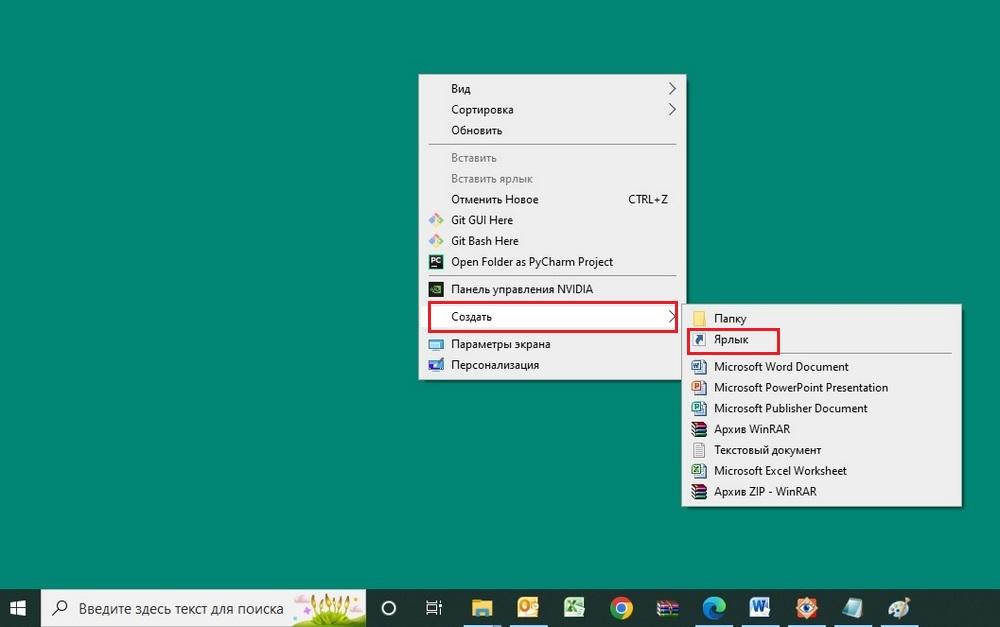
- После этого в новом окне указываем путь к нужному элементу при помощи клика по Обзор . Потом для продолжения нажимаем Далее .
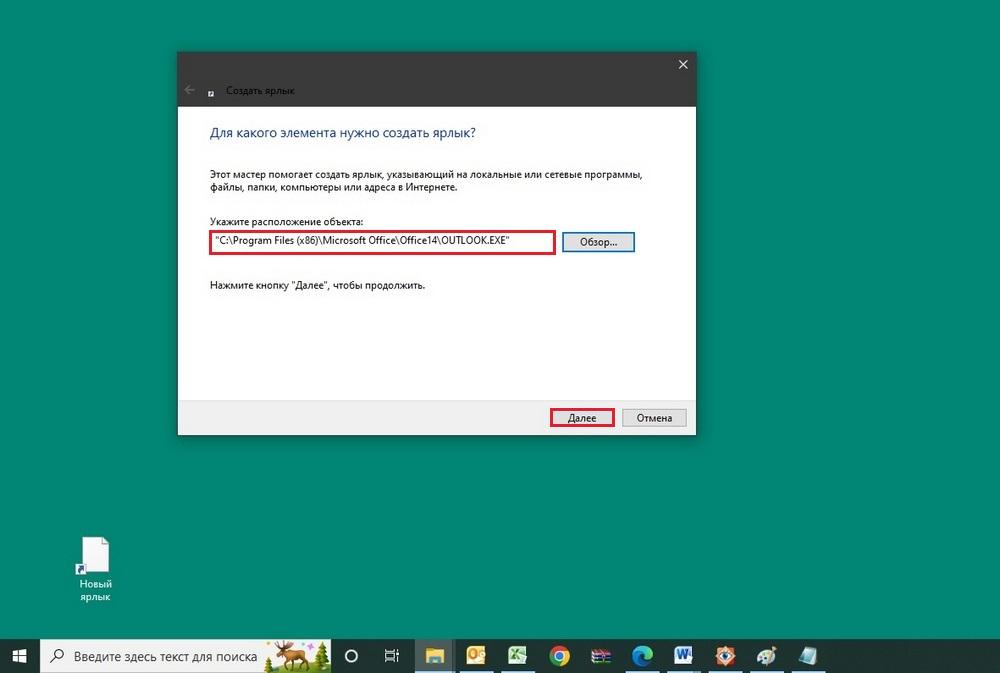
- В следующем всплывающем окне вводим название ярлыка. Можно указать, например, «Майл.ру».
- Для завершения жмем Готово .

- После этого на рабочем столе компьютера будет создан ярлык «Майл.ру».
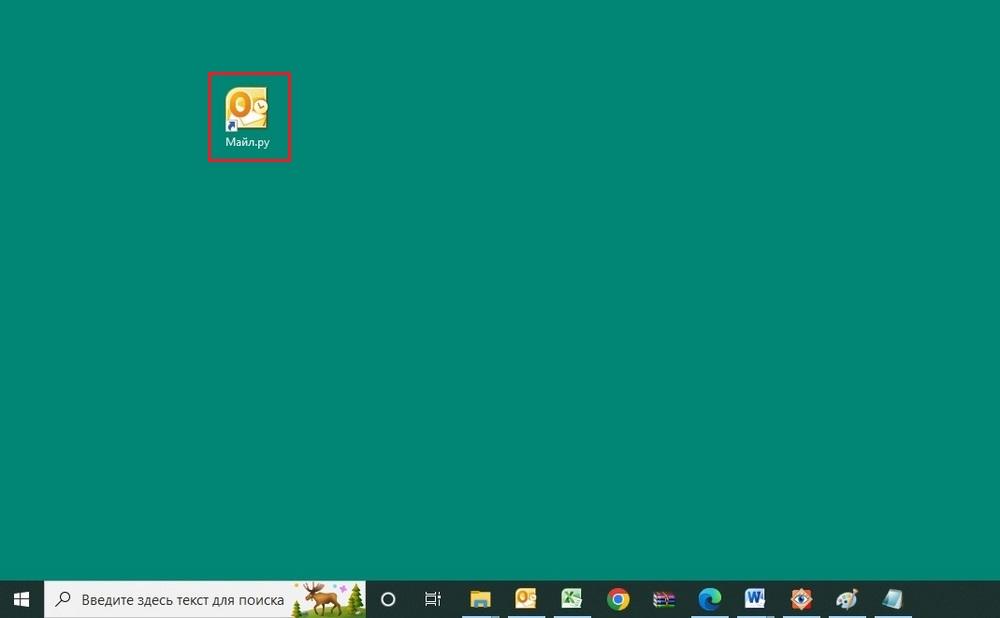
Ярлык быстрого доступа к электронному почтовому ящику создан. Однако он открывает сторонний почтовый клиент, но не может открыть почтовый ящик на Mail.ru. Чтобы в данном клиенте открывался сервис Маил.ру, устанавливаем в программе необходимые параметры. Далее приведем инструкцию, которая поможет поставить параметры учетной записи в почтовом клиенте по IMAP:
- Открываем почтовый клиент MS Outlook.
- В том случае, когда в программе пройдена авторизация для любой почты, надо сделать следующее. Нажимаем «Файл», потом выбираем «Сведения», а затем щелкаем по «Добавить учетную запись». Когда авторизация не проходилась ранее, данный этап надо пропустить.
- Затем в строке «Электронный ящик» вводим адрес почтового ящика на Маил.ру. Далее кликаем по строке «Дополнительные параметры» и отмечаем галочкой пункт «Настроить учетную запись вручную». Для продолжения нажимаем соответствующую клавишу на экране.
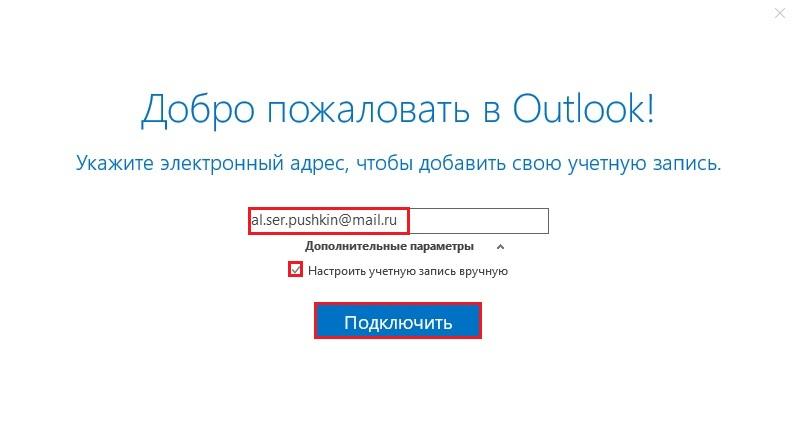
- Выбираем «IMAP» среди отобразившихся вариантов на экране.

- Потом настраиваем параметры учетной записи, как указано на рисунке ниже. Чтобы перейти на следующую страницу, щелкаем по Далее .
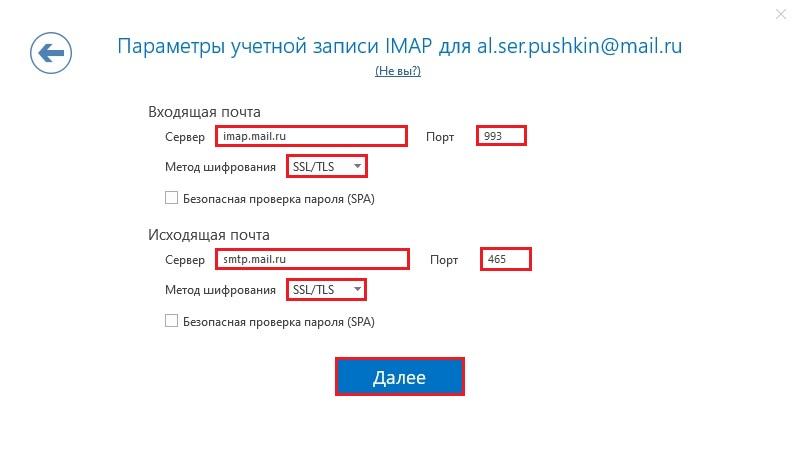
- В новом окошке вводим пароль от учетной записи. Для подключения ящика Маил.ру нажимаем одноименную кнопку на экране.
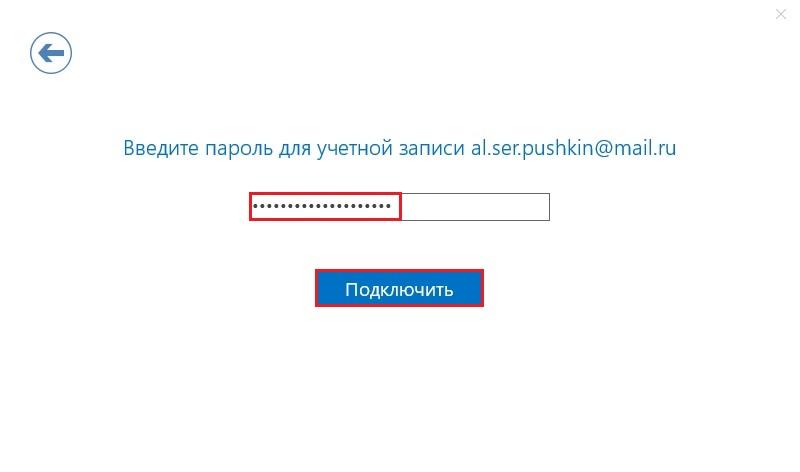
После этого можно будет отправлять и получать сообщения в своем ящике Mail.ru, используя сторонний почтовый клиент. Вот такие простые действия позволяют создать ярлык для Маил.ру на рабочем столе.
Майл.ру Агент
Пользователи, которые до этого не устанавливали на свои компьютеры сторонние почтовые клиенты, могут создать ярлык более простым способом. Для этого необходимо установить на ПК Mail.ru Агент. Для его установки можно использовать следующую инструкцию:
- Открываем в любом удобном веб-обозревателе сайт сервиса Mail.ru, а потом переходим в раздел загрузки почтового клиента https://agent.mail.ru/windows.
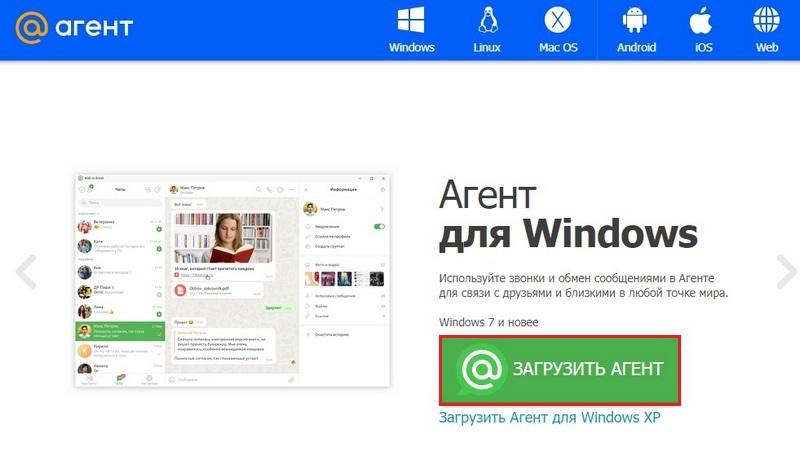
- Потом скачиваем, устанавливаем приложение на персональный компьютер или ноутбук.

- Далее кликаем по Войти через Mail.ru и проходим авторизацию по логину/паролю.

После установки агента Майл.ру, его ярлык сразу же отобразится на рабочем столе компьютера.
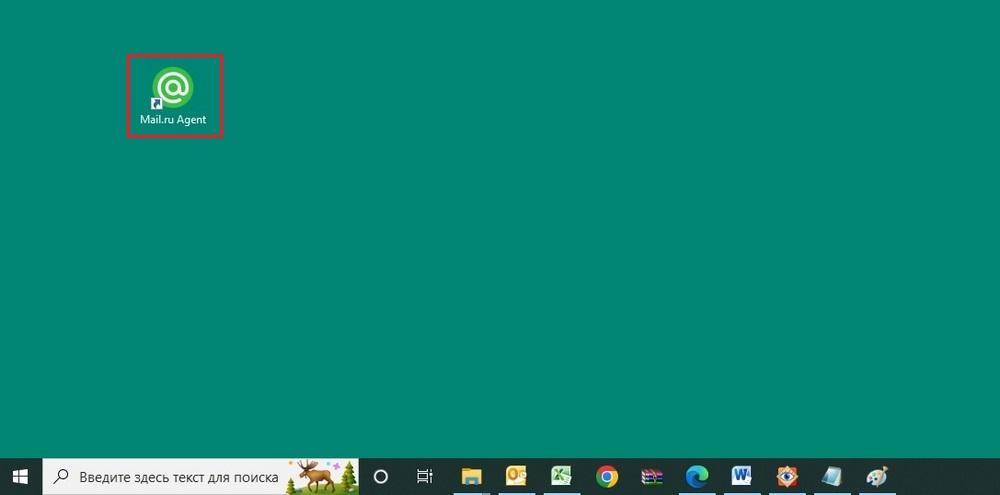
В браузере
Следующий способ позволит создать ярлык для электронной почты Майл.ру на рабочем столе компьютера, который даст возможность открыть аккаунт данного сервиса в браузере. Установка иконки выполняется на примере браузера Chrome. Алгоритм действий будет следующий:
- Открываем браузер «Google Chrome», потом кликаем по значку в виде троеточия справа вверху. Далее в открывшемся контекстном меню выбираем пункт «Настройки».
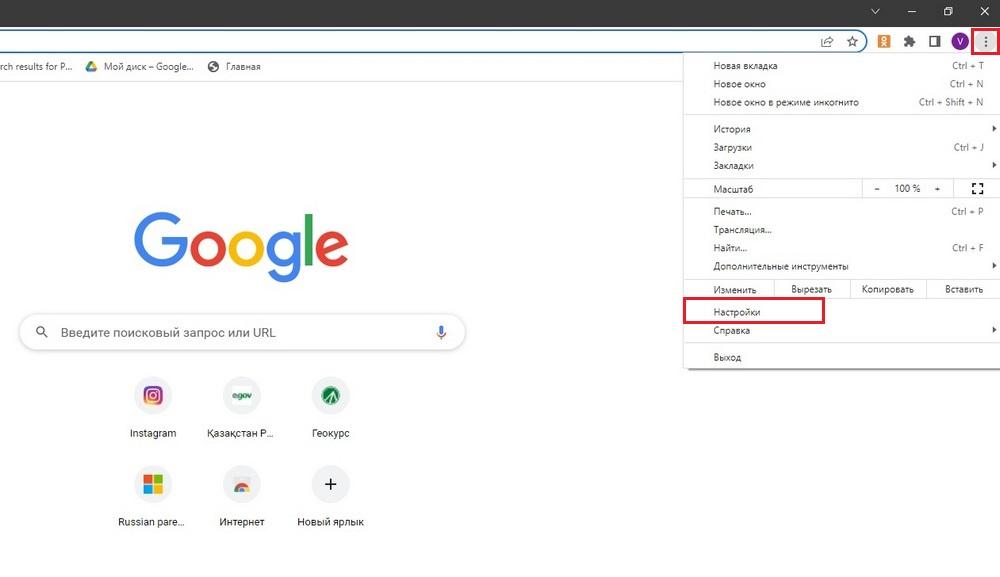
- Во вкладке «Браузер по умолчанию» назначаем данный веб-обозреватель используемым по умолчанию за счет клика по одноименной клавише.

- Далее открываем страницу почтового сервиса Mail.ru и проходим авторизацию по логину/паролю. Можно также сохранить страницу в закладки, чтобы ускорить процесс открытия почтового сервиса в браузере.
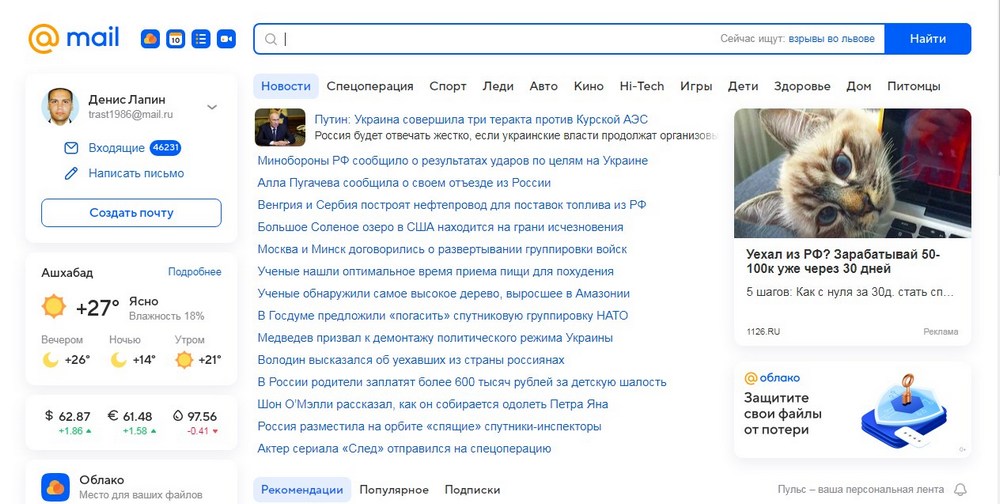
Если не сделать описанные выше шаги, созданный ярлык будет открывать другой браузер, который используется системой по умолчанию для серфинга в интернете. Также в этом браузере не будет открываться сохраненная страница почтового сервиса с пройденной авторизацией. Поэтому пользователю придется проходить все шаги с самого начала.
Теперь создаем иконку для Маил.ру на рабочем столе. Для этого надо сделать следующее:
- Вначале копируем адрес в строке браузера на открытой странице нашего почтового ящика Mail.ru. Потом сворачиваем браузер.
- Затем кликаем ПКМ на свободном месте рабочего стола и в открывшемся окошке нажимаем «Создать». Далее в контекстном меню выбираем пункт «Ярлык».
- В строке «Укажите расположение объекта» вставляем скопированный ранее адрес. Для продолжения жмем Далее .
- В новом окне прописываем имя нового ярлыка, например, «Почта» или «Mail.ru». Потом жмем Готово .
Благодаря этому будет установлено быстрое перенаправление пользователя в почтовый ящик данного сервиса. Кликаем по иконке и проверяем работоспособность созданного ярлыка. Данный способ позволяет создавать ярлыки для любых почтовых сервисов на рабочем столе.
Заключение
Установить ярлык для быстрого доступа к почте Mail.ru достаточно просто. Главное следовать приведенным в статье инструкциям и внимательно прописывать необходимые ссылки. Пользователи также должны учесть, что созданная иконка на рабочем столе не позволит получать уведомления о новых сообщениях. Ведь она только помогает быстро открыть этот почтовый сервис.
Источник: ustanovkaos.ru